Установки параметров захвата
Доступные здесь настройки зависят от используемого вами устройства захвата (указанного на закладке Источник). Вы не сможете просмотреть одновременно все рассмотренные ниже установки.
Шаблоны
Установки в других областях панели Параметры захвата зависят от того выбора, который сделан вами в этой области Шаблоны. В свою очередь, доступные шаблоны зависят от используемого для захвата оборудования.

Для DV-источника основные настройки захвата выбираются в первом из двух имеющихся ниспадающих списков. (Другой список содержит все дополнительные настройки.) Могут быть выбраны следующие настройки:
· DV. DV-захват с максимальным качеством, при котором на каждую минуту видеозаписи используется около 200 МБ объема диска. Преимуществом этой установки является то, что в дальнейшем при окончательном выводе фильма не потребуется выполнять повторный захват клипов с полным разрешением. При использовании этой настройки дополнительные установки не требуются. DV-захват рекомендуется при использовании формата MPEG, если возможен вывод вашего проекта на видеоленту.
· MPEG. При выполнении захвата с использованием формата MPEG требуется меньший объем на диске по сравнению с режимом DV, но при этом затрачивается большее время, как на сам захват, так и позднее – при выводе вашего фильма. Возможно задание дополнительных предварительных настроек для качества (Высокое, Среднее или Низкое) и, кроме того, могут быть выполнены предварительные пользовательские установки с целью ручной настройки видеопараметров. Лучше всего использовать наиболее низкие значения параметров качества, что обеспечит возможность удовлетворения требований при воспроизведении вашего фильма на любом из устройств. Используйте установку «Низкое», если вывод производится только на VCD; установка качества «Среднее» применяется для воспроизведения на S-VCD; а установка «Высокое» требуется при выводе фильма на DVD.
· Предварительный просмотр. Выбор качества, необходимого для предварительного просмотра, существенно сокращает требования к необходимому для захвата объему пространства на диске за счет снижения качества видео, но только на время выполнения редактирования. При выводе вашего фильма Studio выполнит повторный захват всех клипов с качеством предварительного просмотра, записав их с настройками, обеспечивающими полное качество. Дополнительные настройки включают несколько комбинаций предварительных установок для метода сжатия и качества, и, кроме того, возможность выполнения пользовательской настройки.
Для других типов устройств захвата имеется только один список настроек качества – это обычно установки: «Среднее», «Хорошее», «Наилучшее» и «Пользовательское».

Аналоговые захваты MicroMV и Studio AV/DV имеют фиксированные установки, при которых дополнительные настройки отсутствуют.
Видео настройки
Доступные в этой области установки зависят, как от используемого устройства захвата, так и от тех настроек, которые были выбраны в области Шаблоны. Отображаются только применимые установки. Возможность редактирования установок имеется только в том случае, когда используется предварительная установка «Пользовательская».
Показать все кодеки. Этот флажок по умолчанию не установлен: перечислены только те кодеки, которые сертифицированы компанией Pinnacle Systems для использования при захвате с качеством предварительного просмотра. Если установить этот флажок, будут отображены все кодеки, установленные на вашем ПК.
Использование тех кодеков, которые не сертифицированы Pinnacle Systems для их применения в Studio для захвата с качеством предварительного просмотра, может привести к нежелательным результатам. Компания Pinnacle Systems не обеспечивает техническую поддержку в случае проблем, связанных с использованием кодеков, не прошедших сертификацию.
Настройки. Эта кнопка обеспечивает доступ ко всем возможным настройкам, относящимся к работе кодека (программное сжатие/декомпрессия).
Сжатие. Воспользуйтесь этим ниспадающим списком для выбора необходимого кодека.
Ширина, Высота. Эти поля применяются для управления размерами захваченного видео.
Частота кадров. Это необходимое количество захватываемых кадров в секунду. Два имеющихся числовых значения позволяют выбрать соответственно видео с полной и с половинной скоростью. Более низкие значения (14,985 для NTSC, 12,50 для SECAM) позволяют сэкономить пространство на диске за счет ухудшения плавности изображения.
Качество, Скорость. В некоторых кодеках настройки качества представлены в виде указания значения процента сжатия (Качество), в других же кодеках используется установка необходимой скорости передачи данных в КБ/с (Скорость).
Тип MPEG. Выберите один из двух типов кодирования MPEG: MPEG1 или MPEG2. Первый тип поддерживается практически всеми компьютерами на базе ОС Windows; а тип MPEG2 обеспечивает лучшее качество при заданном коэффициенте сжатия.
Разрешение. В этом ниспадающем списке представлены те значения разрешения, которые доступны при установленных настройках для захвата. Увеличение вдвое значений как для ширины (первая цифра), так и для высоты, приводит к тому, что объем обрабатываемых данных повышается в четыре раза.
Фильтр. Эта настройка активизирует алгоритм сглаживания, который улучшает качество отображаемого отображения при выполнении захвата с низким разрешением. Резкость изображения при этом несколько снижается.
Быстрое сжатие. Эта настройка повышает скорость процесса кодирования при выполнении захвата в MPEG-файл, но приводит к незначительному снижению качества изображения. Имеется возможность оценить влияние этой установки на итоговый фильм с помощью короткого тестового захвата.
Горизонтальное разрешение. При установке значения «Полное» при захвате учитывается большее количество деталей; если же выбрано значение «1/2», каждый второй пиксел по горизонтали создается путем интерполяции.
Обрезать. Установите эту настройку, чтобы подрезать края выходного фильма для исключения «шума», который может возникать на границах кадра у некоторых аналоговых источников.
Полукадры. Видеокадр состоит из двух перемежающихся «полей». Значение «Оба» указывает на то, что следует выполнить захват обоих полей; при установке значения «Одно» используется только одно поле – тем самым вертикальное разрешение снижается вдвое. Этот режим особенно полезен при создании видеофильмов, которые будут воспроизводиться на компьютере, так как компьютерные устройства в любом случае отображают только одно поле.
Аудио настройки
Эти установки аудиозахвата можно редактировать только в том случае, когда используются пользовательские предварительные установки.
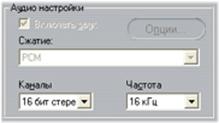
Включать звук. Снимите этот флажок, если в выпускаемом фильме не планируется использовать захваченный звук.
Настройки. Эта кнопка обеспечивает доступ ко всем возможным настройкам, относящимся к работе кодека (программное сжатие/декомпрессия).
Сжатие. В этом ниспадающем окне отображается тот кодек, который будет использоваться для сжатия входных аудиоданных.
Каналы, Частота. Эти установки используются для задания качества звука. «Качество CD» — 16 бит, стерео, 44,1 кГц.
Захват в MPEG
Эта область отображается только в тех случаях, когда были выбраны предварительные установки MPEG для захвата из DV.
Три настройки в ниспадающем списке позволяют выбрать, производится ли MPEG-кодирование в процессе захвата, или же оно выполняется в виде отдельного шага после завершения захвата.
· «Сжатие по умолчанию» — позволяет Studio принимать решение о применении одного из двух указанных ниже режимов в зависимости от быстродействия вашего компьютера.
· «Сжатие во время захвата» — захват и сжатие выполняются на одном шаге. Это приводит к хорошим результатам только при достаточном быстродействии компьютера.
· «Сжатие после захвата» — сжатие будет выполнено после завершения захвата. Это ведет к большей продолжительности выполнения процедуры, но повышает надежность при использовании центрального процессора с низким быстродействием.

